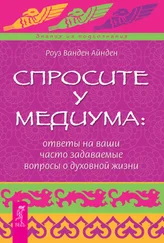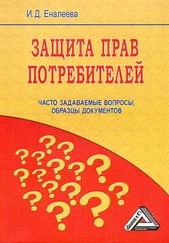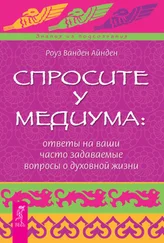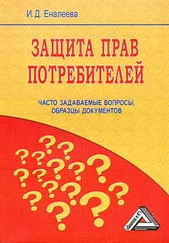НЕ НАДО ПЫТАТЬСЯ заменить ИМЕЮЩИЙСЯ ntoskrnl.exe! Во первых этому возмутится sfc, во вторых это просто не самая лучшая идея. Гораздо разумнее, после засовывания измененных картинок сохранить попорченное ядро как, например, kernel01.exe (обязательно в формате DOS filename 8.3, т.е., имя файла не более 8 букв без пробелов и пр. + .exe). А затем воспользоваться замечательным ключом /kernel= filename.ext в файле настройки загрузчика C:\boot.ini (может быть скрытый/системный):
[boot loader]
timeout=7
default=multi(0)disk(0)rdisk(0)partition(1)\WINXP
[operating systems]
multi(0)disk(0)rdisk(0)partition(1)\WINXP= "Original Windows XP" /fastdetect
multi(0)disk(0)rdisk(0)partition(1)\WINXP= "New Logo Windows XP" /fastdetect /kernel=kernel01.exe
Таким образом, мы сохраним исходный файл ядра ntoskrnl.exe, сохраним исходную строчку в boot.ini и всё это без каких-либо модификаций реестра или обхода системы system file checking. Единственное, следует выставить несколько секунд timeout для того, чтобы иметь возможность выбора при загрузке. После успешного тестирования модифицированную строчку можно перенести наверх, тогда она будет по умолчанию загружаться по истечении timeout, или нажатии на Enter.
7.11. При загрузке имя и пароль по умолчанию вводятся русскими буквами. Как это изменить?
Вообще то, это изменяется во время установки системы, и после этого изменить стандартными методами это нельзя. Но немного отредактировав реестр, можно. Идём по адресу [HKEY_USERS\.DEFAULT\Keyboard Layout\Preload], и видим там в каком порядке переключается раскладка в окне логона, и меняем на то что нам надо. В случае с двумя установленными языками, русским и английским, всё должно выглядеть так:
"1"="00000409" - Английская (США), основная
"2"="00000419" - Русская, дополнительная
Если охота поменять сочетание клавиш, которые переключают раскладку, то и это можно сделать. Для этого идём по адресу [ HKEY_USERS\.DEFAULT\Keyboard Layout \Toggle ], и редактируем ключ Hotkey. Когда он имеет значение 1, язык переключается через левые Alt+Shift, когда 2, то через левые Crtl+Shift.
7.12. Как сделать, чтобы при загрузке всегда включался NumLock?
Самый простой способ, это несколько раз выйти из системы с включенный NumLock, система должна запомнить это, и в будущем включать его при загрузке автоматически. Но можно добиться того же эффекта и быстрее. Идём в реестр, и по адресу HKEY_USERS\DEFAULT\Control Panel \Keyboard находим ключ InitialKeyboardIndicators. Меняем его значение на 2, и при загрузке NumLock будет всегда включен. Меняем на 0, и NumLock будет всегда выключен (полезно для ноутбуков, где нет вынесенного блока клавиш с цифрами).
7.13. Как убить процесс из командной строки?
Для начала требуется узнать PID процесса, через команду tasklist. Убить процесс можно командой taskkill /PID или tskill PID.
7.14. Как отучить XP работать с ZIP файлами как с папками?
Для этого необходимо в командной строке набрать regsvr32 /u zipfldr.dll. Для того чтобы вернуть всё обратно, наберите regsvr32 zipfldr.dll.
7.15. Как убрать надоедливые сообщения, которые иногда вылазят в notification area?
Чтобы выключить эти сообщения, в реестре по адресу HKEY_CURRENT_USER/Software/ Microsoft/Windows /Current Version /Explorer/Advanced создайте ключ типа DWORD под названием EnableBalloonTips, и присвойте ему значение 0. Присвоив ему значение 1, вы вновь разрешите показывать эти сообщения.
7.16. Надоело стирать Temporary Internet Files каждый раз вручную. Можно автоматизировать этот процесс?
Для этого запустите Internet Explorer, меню Tools, пункт Internet Options... В открывшемся окне переходим на закладку Advanced. Скролируем список до самого низа, раздела Security. Ставим чекбокс в пункте Empty Temporary Internet Files Folder When Browser is Closed.
7.17. Как узнать что означает та или иная ошибка в Event Viewer?
Несмотря на то, что в окне с текстом ошибки ХР радостно сообщает, что по адресу qo.microsoft.comможно найти дополнительную информацию, на самом деле через этот адрес просто отправляются сообщения об ошибках в Microsoft. Тем не менее, сделана попытка создать сайт с исчерпывающей информацией про ошибки. Находится он здесь eventid.net Информация размещённая на нём не полна, и не всегда точна, но ведь он постоянно развивается. Зайдите на него, возможно именно в вашем случае он поможет.
7.18. Как поменять расположение папок My Documents, My Music?
Эта методика работает далеко не для всех папок, а только для тех, что XP позволяет двигать. Нажимаем на папке на правую кнопку мыши, выбираем Properties. В открывшемся окне нажимаем на кнопку Move, и переносим папку куда требуется.
Читать дальше